Snapchat은 개별적이고 시간이 지정된 동영상과 사진을 친구와 가족에게 보낼 수있는 훌륭한 플랫폼입니다. 공유하는 콘텐츠는 허용하지 않는 한 저장할 수 없다는 사실을 알고 안전하게 솔직한 장면과 중요한 메시지를 공유 할 수 있습니다.
안타깝게도 항상 좋은 것은 아닙니다. 특히 Snapchat 동영상을 직접 저장하려는 경우 더욱 그렇습니다. Snapchat 비디오를 저장하는 방법을 알고 싶다면 몇 가지 제한 사항을 알고 있어야합니다. 이 가이드에는 Snapchat 동영상 저장에 대해 알아야 할 모든 것이 있습니다.
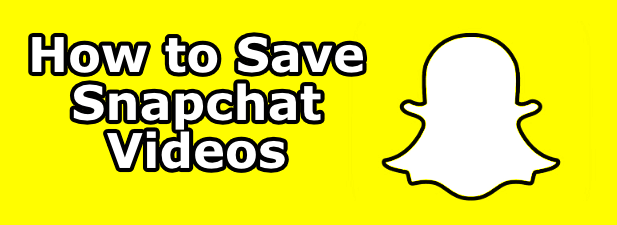
Snapchat 동영상을 저장할 수 있습니까?
소스에 따라 Snapchat 동영상을 저장할 수 있습니다. 비디오를 직접 만든 경우 카메라 롤로 내보낼 수 있으므로 무기한으로 유지하고 플랫폼 외부에서 사용할 수 있습니다. 이는 Android 및 iPhone 기기 모두에서 작동합니다.
다른 사용자로부터받은 동영상을 내보낼 수도 있지만 Snapchat 문자 채팅에서 동영상을 첨부 파일로 보낸 경우에만 가능합니다. 앱 자체에 짧고 시간이 지정된 전체 화면 Snapchat 동영상을 저장할 수 없습니다. 사용자의 Snapchat 이야기 의 일부로 표시되는 동영상도 저장할 수 없습니다.
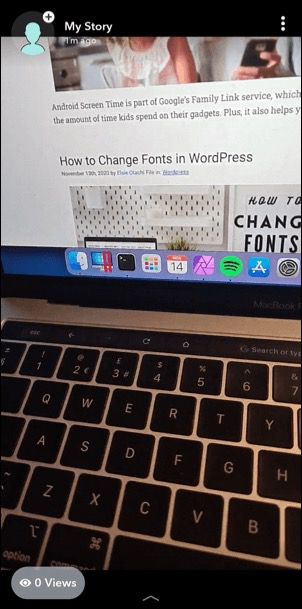
모바일 화면 녹화 앱 를 사용하여 스크린 샷을 찍거나 화면을 녹화해야만 이러한 동영상을 저장할 수 있습니다. 그러나 이와 같은 스크린 샷이나 녹화를 시도하면 다른 사용자에게 경고가 표시됩니다.
Snapchat은 일회용 동영상을위한 플랫폼이므로 Snapchat 동영상을 저장해야 할 때주의해야합니다. 티. 이로 인해 동영상 발신자와의 관계가 멀어 질뿐만 아니라 괴롭힘으로 간주되어 Snapchat의 서비스 약관을 위반하게 될 수도 있습니다.
자신의 Snapchat 동영상 저장
Snapchat 앱에서 동영상을 녹화 (또는 사진 촬영) 한 경우 Android 및 iPhone 기기 모두에 전송되기 전에 쉽게 저장할 수 있습니다.
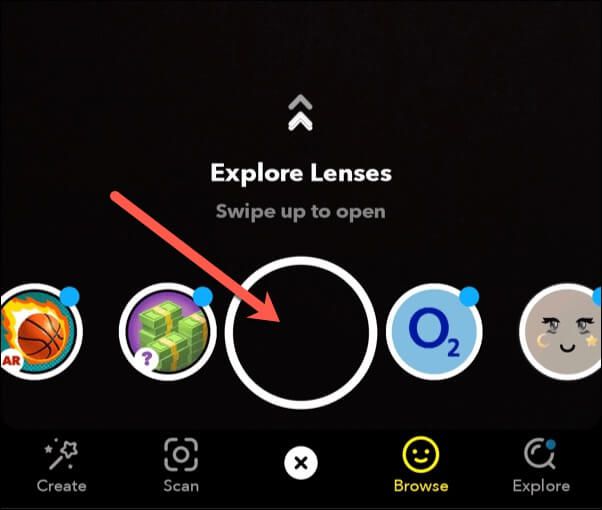
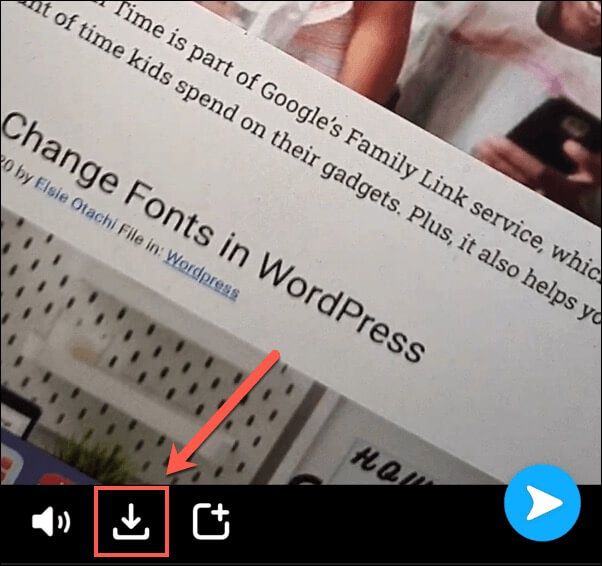
이제 녹화 된 비디오는 기기의 카메라 롤에서 사용할 수 있습니다. ere.
자신의 Snapchat 스토리 비디오를 저장하는 방법
Snapchat 스토리는 해당 사용자의 지난 24 시간에 대한 개요를 제공하여 활동, 메시지 등의 선별 된 목록을 보여줍니다. 이러한 동영상을 내보낼 수 있지만 동영상이 Snapchat 추억 섹션에 자동으로 저장되도록 설정되지 않은 경우 동영상이 만료되기 전에 만이 작업을 수행 할 수 있습니다.
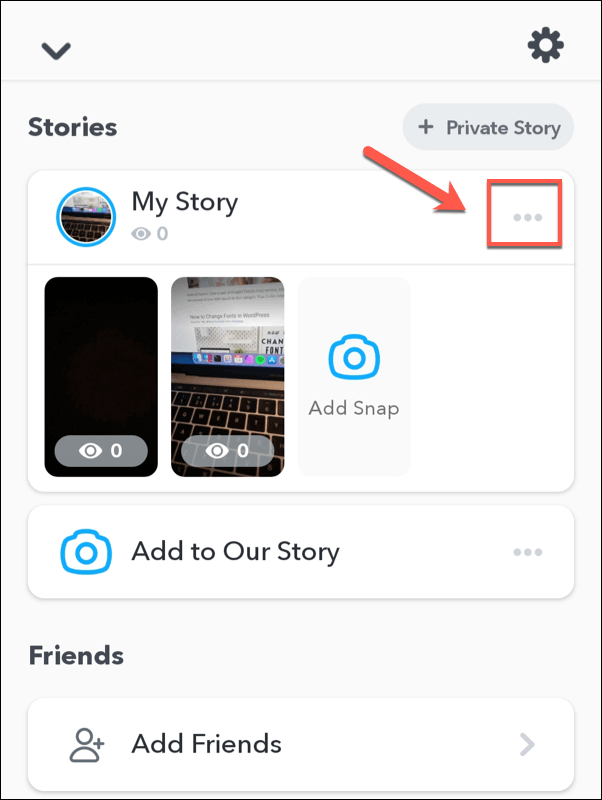
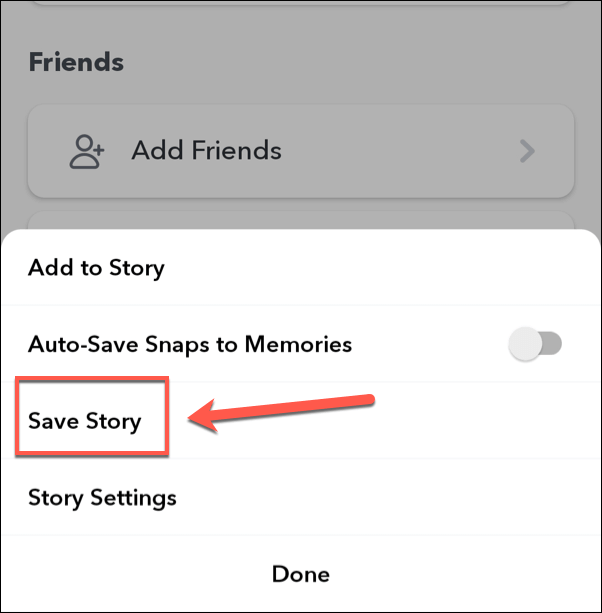
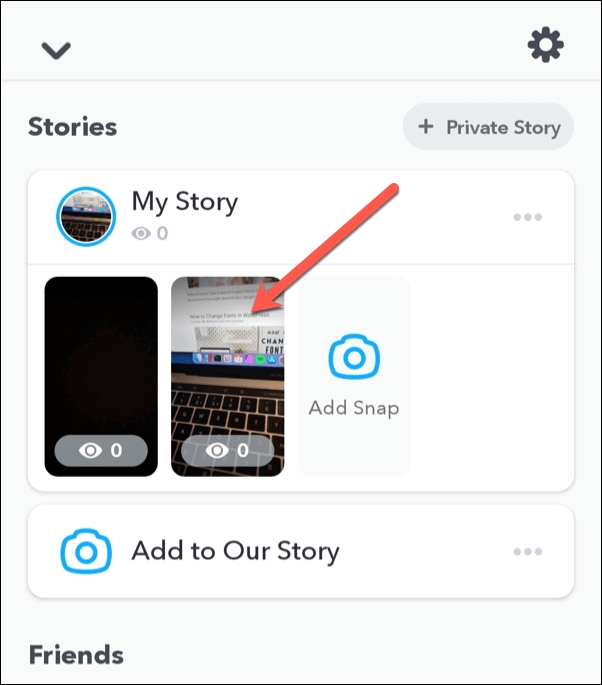
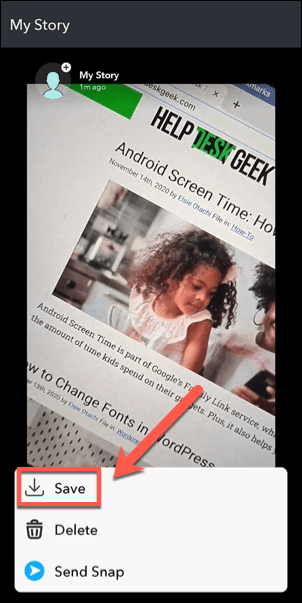
비공개로 찍은 동영상과 마찬가지로 모든 동영상 Snapchat 스토리에서 저장 한 내용은 기기의 카메라 롤로 내보내집니다.
다른 사용자의 첨부 된 Snapchat 동영상 저장
Snapchat 텍스트 채팅에서 동영상을 첨부 파일로 받으면, 그런 다음이를 저장하고 내보낼 수 있습니다 (권한이 있다고 가정). 이렇게하면 발신자에게 알림이 전송되므로 권한을받은 경우에만이 작업을 수행해야합니다.
첨부 된 Snapchat 동영상을 저장하려면 Snapchat 채팅을 연 다음 첨부 된 동영상을 길게 탭하세요. 팝업 메뉴에서 카메라 롤에 저장옵션을 탭하여 동영상을 내 보냅니다.
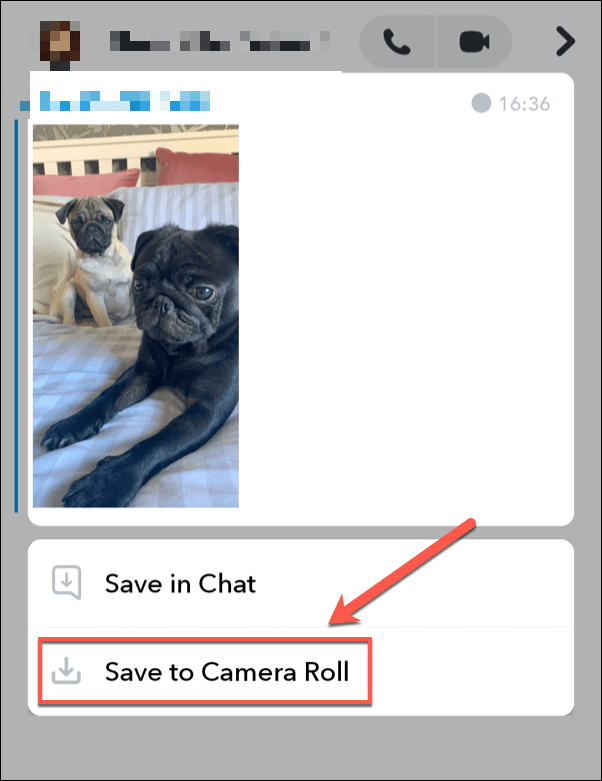
사용할 수 있도록 동영상을 카메라 롤에 저장합니다.
전체 화면 Snapchat 동영상 및 스토리 저장
첨부 된 Snapchat 동영상과 달리 다른 사용자가 보낸 전체 화면 Snapchat 동영상을 저장할 수 없습니다. 의도 한대로 일시적인 "일반적인"Snapchat 메시지입니다. 마찬가지로 다른 사용자의 Snapchat 스토리는 Snapchat 앱 자체 내에서 다른 사용자가 저장할 수 없습니다.
이 문제를 해결하는 유일한 방법은 모바일 비디오 레코더를 사용하거나 원하는 경우 스크린 샷을 찍는 것입니다. 대신 사진 저장). 이렇게하면 다른 사용자에게 즉시 알림이 전송되며 Snapchat의 서비스 약관을 위반하지 않고는이 문제를 해결할 방법이 없습니다.
iPhone에는 화면 녹화 기술이 내장되어 있지만 Android 9 이하를 사용하는 Android 기기 소유자는 AZ 스크린 레코더 strong> 와 같은 타사 앱을 설치해야합니다. Android 10 기기 소유자는 내장 된 화면 녹화 기능을 대신 사용할 수 있습니다.
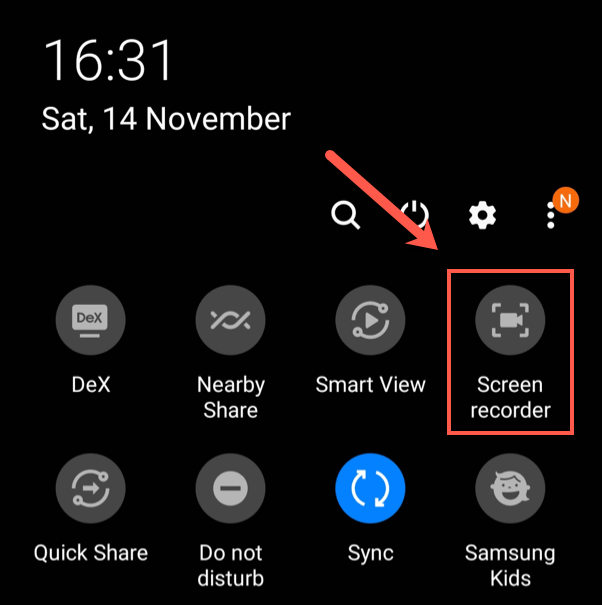
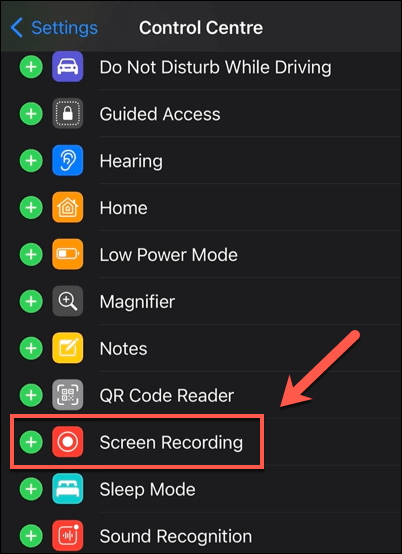
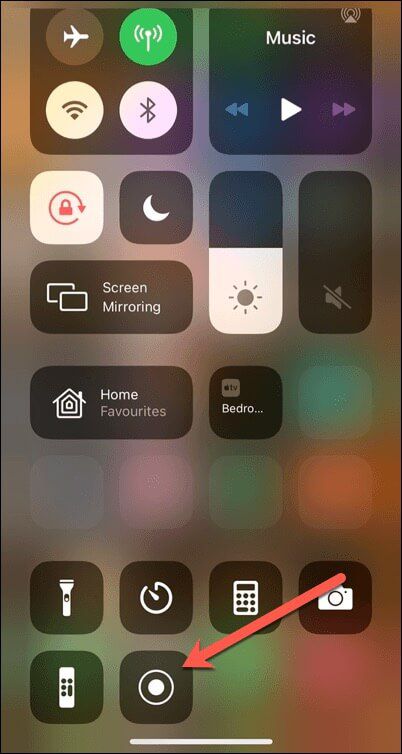
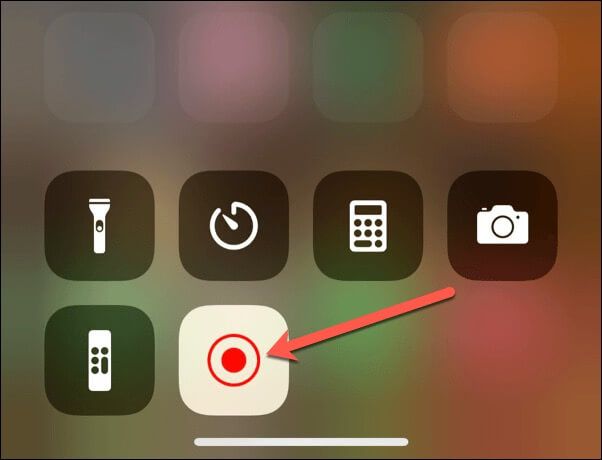
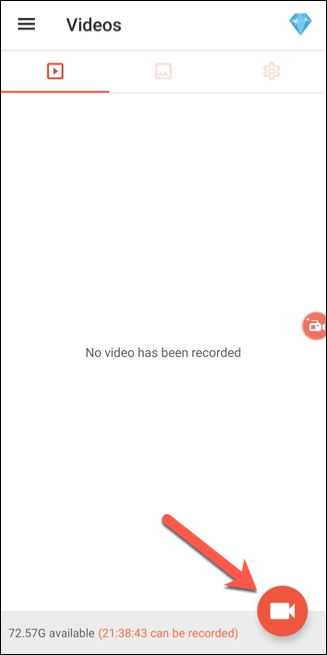
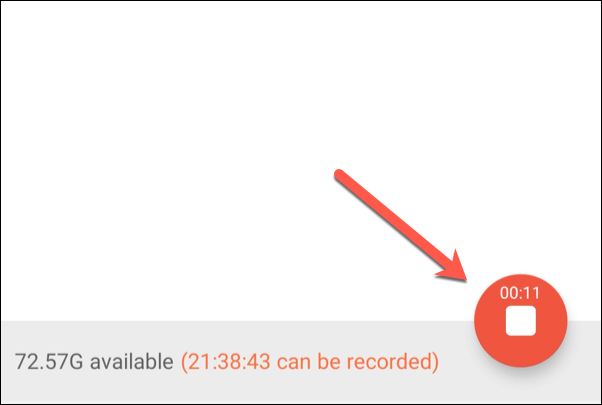
Snapchat 최대한 활용하기
Snapchat 비디오 저장 방법을 알았으니 이제 가장 중요한 추억을 저장할 수 있습니다. Snapchat의 자체 메모리 섹션을 사용하여 이전에 저장 한 스냅 목록을 확인하면 한 단계 더 나아갈 수 있습니다. Snapchat의 카메라보기 모드에서 아래에서 위로 스 와이프하면됩니다.
플랫폼이 모든 사람을위한 것은 아니므로 안전이 걱정된다면 알 수없는 사용자에게 세부 정보를 숨기는 등 최고의 Snapchat 개인 정보 보호 팁 를 구현했는지 확인하세요. Snapchat 사용자 이름 변경 또는 원하는 경우 Snapchat 계정 삭제 데이터를 완전히 지울 수도 있습니다.